
鑰匙串內置于每部 、iPad 和 Mac 設備中,是 Apple 為 macOS、iOS 和 提供的安全密碼管理器。該功能會保存您的密碼,以便您可以快速輕松地登錄網站、應用程序和 Wi-Fi 網絡。那么鑰匙串有什么用?該怎么使用 鑰匙串?
鑰匙串如何工作?
設置 鑰匙串時,您需要登錄您的 Apple ID 帳戶, 鑰匙串會鏈接到您的 Apple ID 以將您的密碼存儲到您的帳戶,所有數據都在您的設備或 Apple 的 服務器上都進行了安全加密。
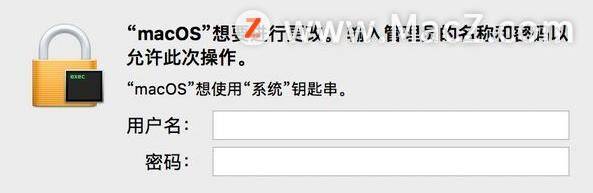
啟用 鑰匙串時,您需要確保為 Apple ID 啟用了兩步驗證。這是一項額外的安全措施想使用登錄鑰匙串,可向您的 Apple 設備發送代碼,您需要在登錄時輸入該代碼。此代碼可阻止其他人登錄您的 Apple ID 并訪問您的密碼。
鑰匙串可以存儲網站和應用程序登錄信息、互聯網帳戶、信用卡信息和 Wi-Fi 網絡密碼。當您使用該功能時, 會自動將登錄信息同步到您的所有 Apple 設備。
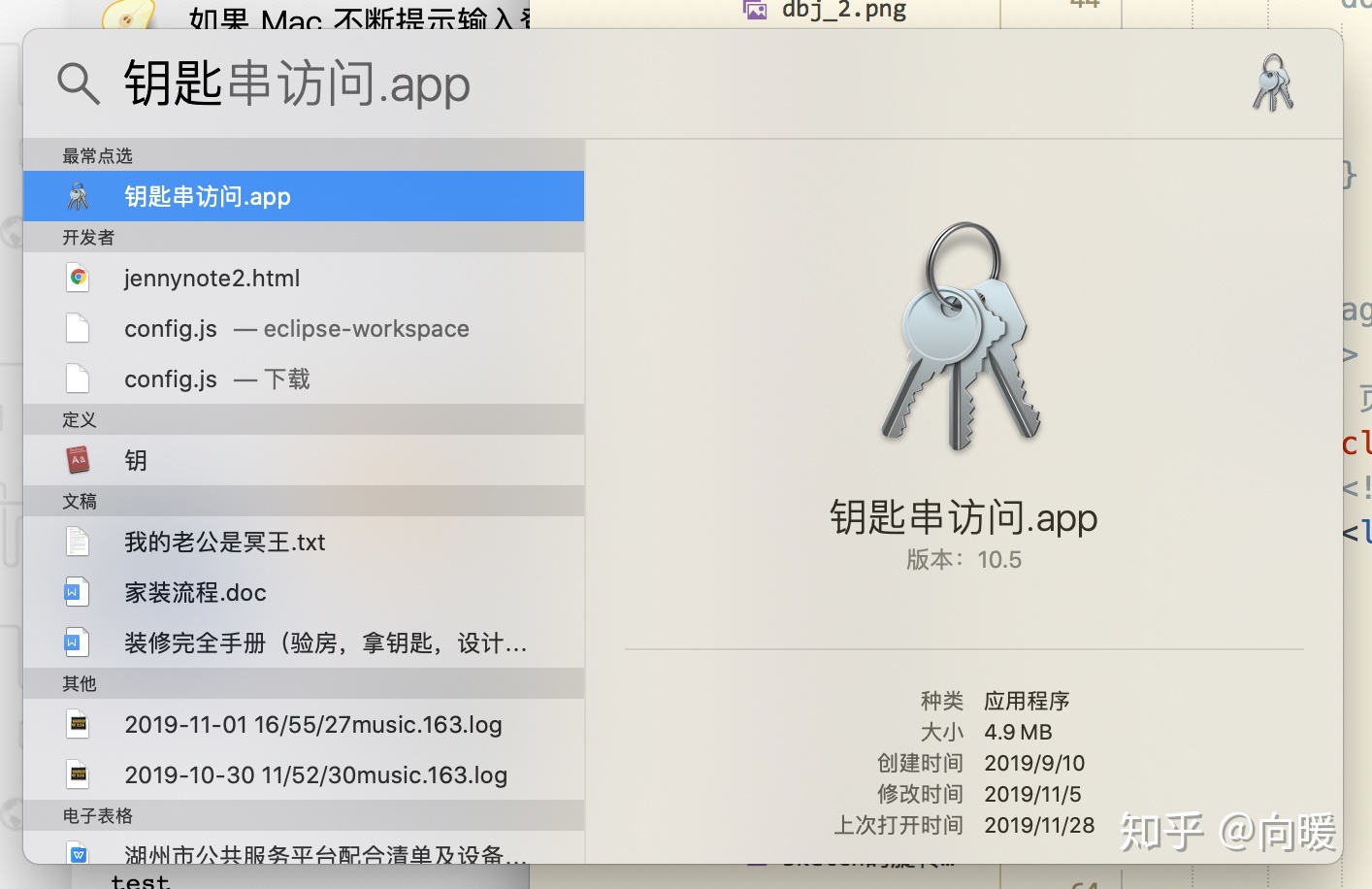
如何在 Mac 上使用 鑰匙串
要在運行 macOS 或更高版本的 Mac 上設置 鑰匙串,您首先需要打開系統偏好設置。打開首選項后,單擊右上角的Apple ID圖標想使用登錄鑰匙串,然后在側欄中選擇。

此頁面打開后,請確保選中鑰匙串框。如果還沒有,請單擊該框以選中它。如果這是您第一次設置 鑰匙串,您需要允許該操作。系統會要求您提供 Apple ID 和密碼,以及用于執行此操作的兩因素身份驗證代碼。

如果您要查看已保存的密碼,請打開 應用程序。從這里您可以在不同類型的數據和它們存儲的不同位置之間進行過濾。要查看密碼,請雙擊一個項目并啟用“顯示密碼”框;您需要輸入您的鑰匙串密碼才能這樣做。
在 macOS 及更高版本中,您可以從系統偏好設置輕松查看和管理密碼。返回“系統偏好設置”的主窗口,然后單擊向下幾行的“密碼”圖標。在此窗口中,您將看到所有已保存的登錄信息。

您可以單擊每個用戶名查看保存的密碼、更新詳細信息并生成兩步驗證碼。列表底部的加號和減號選項可讓您添加新的詳細信息或刪除現有的詳細信息。Apple 還會向您顯示安全風險,例如您的哪些密碼較弱。
所有保存的鑰匙串數據都會在適當的應用程序或網站中自動使用。例如,當您在 上登錄網站時,詳細信息會自動填充。在自動填寫詳細信息之前,您需要輸入密碼或使用 Touch ID。
這也適用于其他方式,當您輸入登錄信息時,系統會要求您將登錄信息保存到 鑰匙串。 鑰匙串還提供在創建帳戶或更改密碼時為您自動生成和保存新密碼的功能。